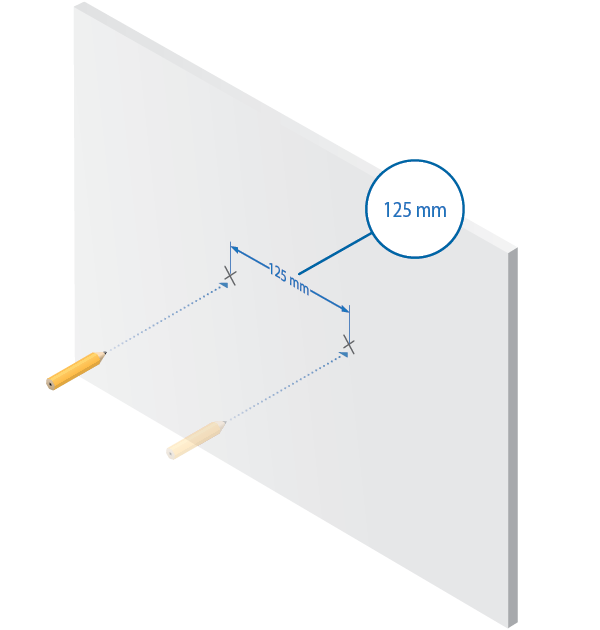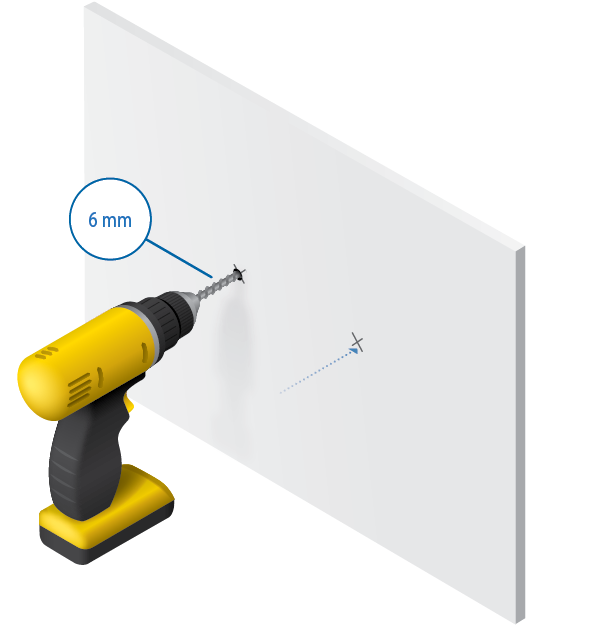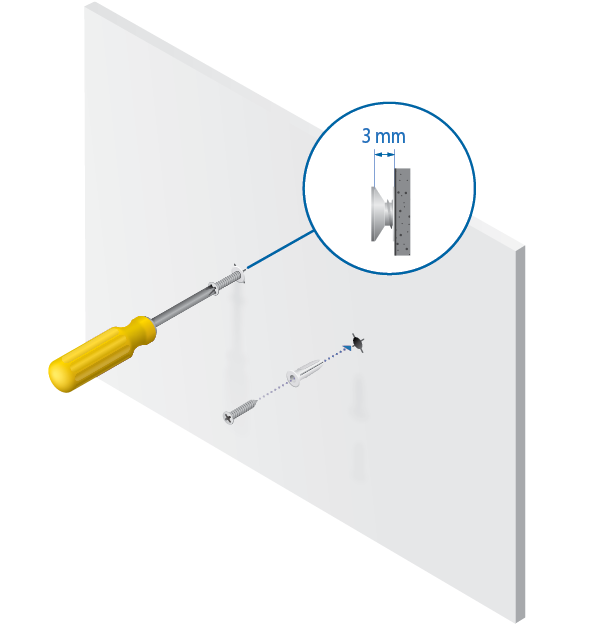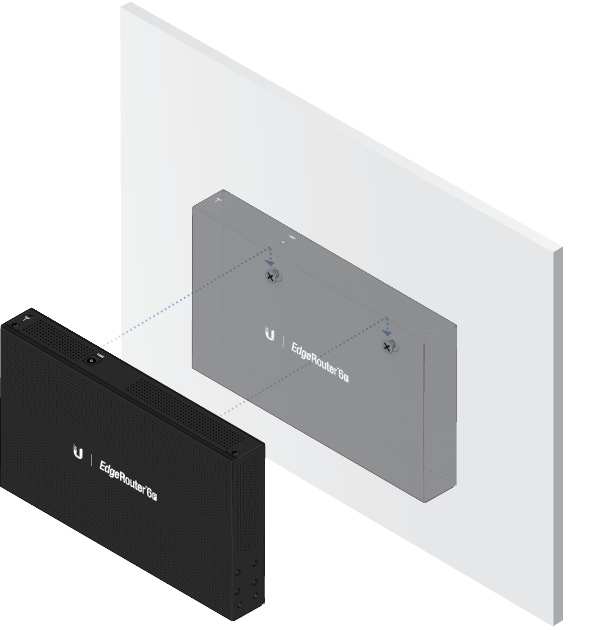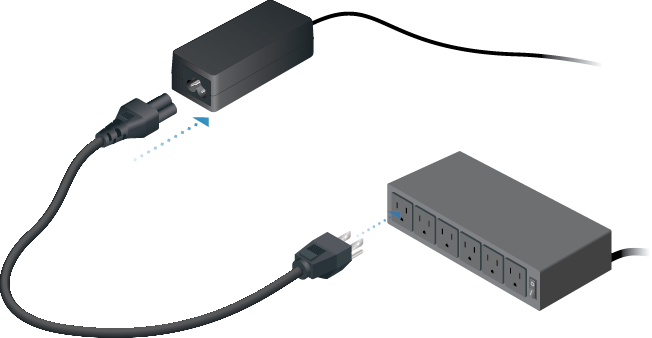Inhoud van verpakking
 |
|---|
| EdgeRouter ER-6P |
 |
|---|
| Schroeven voor wandbevestiging (2 stuks) |
 |
|---|
| Wandsteunen voor wandbevestiging (2 stuks) |
 |
|---|
| Aardingsschroef |
 |
|---|
| Netsnoer |
 |
|---|
| Voedingsadapter (24 V, 2,5 A) |
 |
|---|
| Kabelklem |
Installatievereisten
- Boormachine met een boortje van 6 mm (voor wandmontage)
- Kruiskopschroevendraaier
- Gebruik voor binnentoepassingen een UTP-bekabeling van categorie 5 (of hoger) die is goedgekeurd voor gebruik binnenshuis.
- Voor buitentoepassingen moet kabelbescherming van categorie 5 (of hoger) worden gebruikt voor alle bekabelde ethernetverbindingen en moet deze worden geaard via de AC-aarde van de voeding.
Wij raden u aan uw netwerken te beschermen tegen schadelijke buitenomgevingen en destructieve elektrostatische ontladingen (ESD) met een industriële, afgeschermde ethernetkabel van Ubiquiti. Voor meer informatie, gaat u naar: ui.com/toughcable
| WAARSCHUWING: Stel de EdgeRouter niet bloot aan regen of vocht om het risico op brand of elektrische schokken te verminderen. |
|---|
| Opmerking: Hoewel de bekabeling zich buitenshuis kan bevinden, dient de EdgeRouter zelf in een beschermende behuizing te worden ondergebracht. |
|---|
Hardware-overzicht
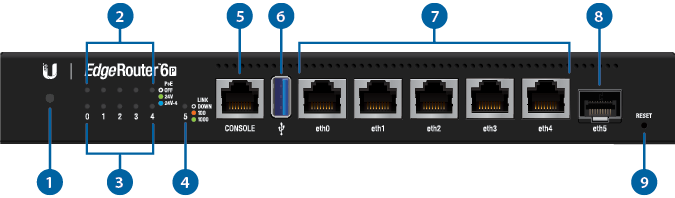
|
|
Opmerking: De functionaliteit van het systeemlampje is verbeterd in firmwareversie 1.10.7. We raden u aan de firmware van de EdgeRouter bij te werken naar de nieuwste versie. |
|---|
 Systeemlampje |
|
|---|---|
Knipperend wit |
De router is aan het opstarten. |
Wit |
Klaar voor gebruik, niet verbonden met UISP™ (Ubiquiti Internet Service Provider). |
Blauw |
Klaar voor gebruik, verbonden met UISP. |
Constant blauw, maar knippert zo nu en dan |
Klaar voor gebruik, kan geen verbinding maken met UISP, controleer de verbinding met de UISP-server. |
Snel blauw knipperend |
De router probeert een apparaat in UISP te vinden. |
Afwisselend blauw/wit |
Er wordt een firmware-upgrade uitgevoerd. |
 RJ45-lampje PoE (0 - 4) |
|
Uit |
Geen PoE |
Groen |
24 V tweeparige passieve PoE-uitgang |
Blauw |
24 V vierparige passieve PoE-uitgang |
 RJ45-lampje snelheid/verbinding/activiteit (0 - 4) |
|
Uit |
Geen verbinding |
Oranje |
Verbinding vastgesteld op 10/100 Mbps |
Knipperend oranje |
Verbindingsactiviteit van 10/100 Mbps |
Groen |
Verbinding van 1000 Mbps (1 Gbps) tot stand gebracht |
Knipperend groen |
Verbindingsactiviteit van 1000 Mbps (1 Gbps) |
 SFP-lampje verbinding/activiteit (5) |
|
Uit |
Geen verbinding |
Groen |
Verbinding vastgesteld op 1 Gbps |
Knipperend groen |
Verbindingsactiviteit van 1 Gbps |
 |
|
RJ45 seriële consolepoort voor Command Line Interface-beheer (CLI). |
|
 USB |
|
Gereserveerd voor toekomstig gebruik. |
|
 RJ45-poorten (eth0 - eth4) |
|
RJ45-poorten ondersteunen Ethernet-verbindingen van 10/100/1000 Mbps. |
|
 SFP-poort (eth5) |
|
SFP-poort is hot-swappable en ondersteunt Gigabit-glasvezel SFP-modules. |
|
 Resetknop |
|
Klik hier om te leren hoe u een EdgeRouter kunt terugzetten naar de fabrieksinstellingen. |
|
Hardware-installatie
|
|
WAARSCHUWING: ONJUISTE VENTILATIE KAN BRANDGEVAAR VEROORZAKEN. HOUD TEN MINSTE 20 MM RUIMTE NAAST DE VENTILATIEGATEN ZODAT LUCHT VOLDOENDE KAN DOORSTROMEN. |
|---|
Wandmontage
De EdgeRouter aarden (aanbevolen)
De voedingsadapter aardt het apparaat, maar u kunt ook een optionele ESD-aarding toevoegen voor een betere ESD-bescherming.
- Bevestig de aardingsschroef om een aardingsdraad (niet meegeleverd) aan het aardingspunt te bevestigen.
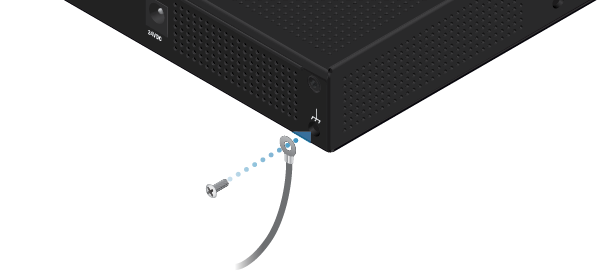
- Optioneel: om het netsnoer van de voedingsadapter te bevestigen, steekt u het in de kabelklem en maakt u de kabelklem vast met de aardingsschroef.
- Bevestig het andere uiteinde van de aardingsdraad aan een aardingsblok.
Stroom aansluiten
SFP-poorten gebruiken
Voor informatie over compatibele glasvezel-SFP-modules gaat u naar: ubnt.link/SFP_DAC_Compatibility
Toegang tot de configuratie-interface van EdgeOS
U krijgt via DHCP of toewijzing van een statisch IP-adres toegang tot de configuratie-interface van EdgeOS®. Standaard is eth1 ingesteld als een DHCP-client, terwijl aan eth0 het statische IP-adres 192.168.1.1 is toegewezen. Ga naar de desbetreffende sectie om de EdgeRouter te configureren: DHCP of Statisch IP-adres.
DHCP
- Sluit een Ethernet-kabel van eth1 op de EdgeRouter aan op een LAN-segment dat een bestaande DHCP-server heeft.

- Ga op een van de volgende manieren te werk om het IP-adres van de EdgeRouter te achterhalen:
- Stel de DHCP-server zodanig in dat deze een specifiek IP-adres toewijst aan de EdgeRouter op basis van het MAC-adres van de router (op het label).
- Laat de EdgeRouter een IP-adres ophalen en kijk op de DHCP-server om te zien welk IP-adres is toegewezen.
- Start uw webbrowser. Typ het desbetreffende IP-adres in het adresveld. Druk op Enter (PC) of Return (Mac).
- Voer ubnt in de velden Gebruikersnaam en Wachtwoord in. Lees de licentieovereenkomst van Ubiquiti en schakel het selectievakje in naast I agree to the terms of this License Agreement (Ik ga akkoord met de voorwaarden van deze licentieovereenkomst) om deze te accepteren. Klik op Login (Inloggen).
De configuratie-interface van EdgeOS wordt weergegeven, zodat u uw instellingen waar nodig kunt aanpassen. Raadpleeg voor meer informatie de EdgeOS-gebruikershandleiding, die beschikbaar is op ui.com/download/edgemax
Voor meer informatie over het configureren van PoE gaat u naar ‘Configureren van PoE-instellingen’.
Statisch IP-adres
- Sluit een Ethernet-kabel van de Ethernet-poort op uw computer aan op de poort die is aangeduid met eth0 op de EdgeRouter.

- Configureer de ethernetadapter op het hostsysteem met een statisch IP-adres op het subnet 192.168.1.x.
- Start uw webbrowser. Typ https://192.168.1.1 op de adresbalk. Druk op Enter (PC) of Return (Mac).
- Voer ubnt in de velden Gebruikersnaam en Wachtwoord in. Lees de licentieovereenkomst van Ubiquiti en schakel het selectievakje in naast I agree to the terms of this License Agreement (Ik ga akkoord met de voorwaarden van deze licentieovereenkomst) om deze te accepteren. Klik op Login (Inloggen).
De configuratie-interface van EdgeOS wordt weergegeven, zodat u uw instellingen waar nodig kunt aanpassen. Raadpleeg voor meer informatie de EdgeOS-gebruikershandleiding, die beschikbaar is op ui.com/download/edgemax
Voor meer informatie over het configureren van PoE gaat u naar ‘Configureren van PoE-instellingen’.
UISP-beheer
U kunt uw apparaat beheren met UISP, zodat u uw apparaten met één enkele toepassing kunt configureren, controleren, upgraden en er back-ups van kunt maken. Ga aan de slag op uisp.ui.com
Configureren van PoE-instellingen
De PoE-instelling voor poorten eth0-eth4 is standaard ingesteld op Uit.
|
|
WAARSCHUWING: Voordat u PoE activeert, controleert u of het aangesloten apparaat passieve PoE en de te gebruiken spanning ondersteunt. |
|---|
- Klik in het tabblad Dashboard op Actions (Acties) > PoE van de ethernetpoort die u wilt configureren.
- Selecteer de juiste PoE-instelling en klik op Save (Opslaan).
- De PoE-led van de ethernetpoort bevestigt de PoE-instelling.
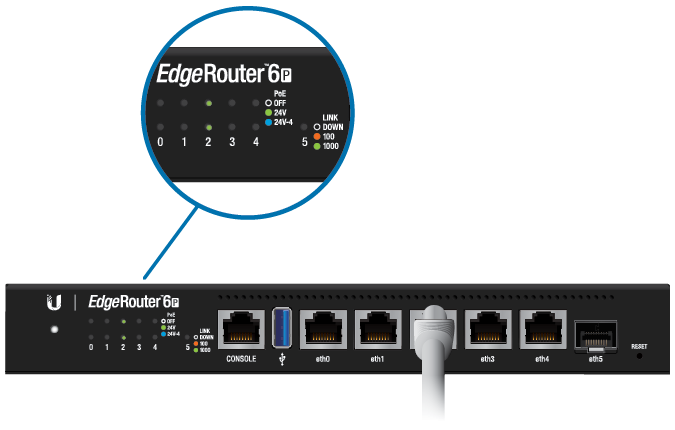
Specificaties
|
ER-6P |
|
|
Afmetingen |
229 x 136,5 x 31,1 mm |
|---|---|
|
Gewicht |
730 g |
|
Max. stroomverbruik |
16W (exclusief PoE-uitgang) |
|
Stroomvoorziening |
Externe AC/DC-voedingsadapter, 60W (24 V, 2,5 A) (inbegrepen) |
|
Voeding |
Externe AC/DC-adapter |
|
Passieve PoE |
|
| Configuraties | Uit/24 V, tweeparig/4 V, vierparig |
| Spanningsbereik | 24V |
| Max. voeding per poort | 12W |
|
Ondersteund spanningsbereik |
100-240 V AC, universele adapter van 50/60 Hz |
|
Knop |
Reset |
|
Leds |
|
| Datapoorten | Snelheid/verbinding/activiteit, PoE |
| SFP-datapoort | Verbinding/activiteit |
|
Processor |
4-Core 1 GHz MIPS64 |
|
Systeemgeheugen |
1 GB DDR3 RAM |
|
Intern flashgeheugen |
4 GB eMMC, 8 MB SPI NOCH |
|
ESD/EMP-bescherming |
Lucht: ± 24 kV, Contact: ± 24 kV |
|
Interfaces |
|
| Beheer | (1) RJ45 seriële poort (6) Ethernet-poorten (Standaard eth0) |
| Verbinden via netwerk | (5) 10/100/1000 RJ45-poorten met PoE (1) 1 Gbps SFP-poort |
|
Bedrijfstemperatuur |
-10 tot 50° C |
|
Bedrijfsvochtigheid |
10 – 90%, niet-condenserend |
|
Certificeringen |
CE, FCC, IC |
| PoE met 24 VDC-voedingsadapter | |
PoE-interfaces |
(5) 24 V Passive PoE-poorten, tweeparig (4, 5+, 7, 8-) en vierparig |
|---|---|
Max. Passive PoE-wattage per poort |
24 W (24 V, 1 A, vierparig) |
Spanningsbereik Passive PoE |
24 V |